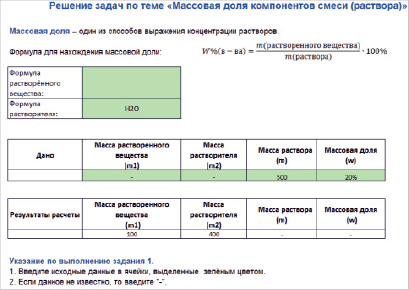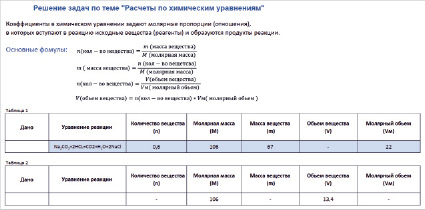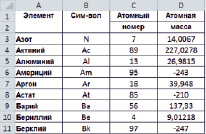В следующей статье подробно описано, как вводить химические формулы в Excel.
Например: введите химическую формулу самых сильных кислот в соответствии со следующей таблицей:
Например: введите химическую формулу фторантимоновой кислоты: H2SFbF6.
Способ 1
Шаг 1: В ячейку введите набранную формулу H.
Шаг 2. Щелкните правой кнопкой мыши ячейку, в которой вводится формула, и выберите «Форматировать ячейки».
Шаг 3: Появится диалоговое окно и выберите Нижний индекс -> ОК.
Шаг 4: Вернитесь к ячейке, в которой вводится формула, и введите число 2 ->, указанное ниже.
Шаг 5: Чтобы вернуться в обычный режим набора текста, щелкните правой кнопкой мыши ячейку, в которой вводится формула, выберите «Формат ячеек».
Шаг 6: Откроется диалоговое окно в разделе «Подстрочный индекс» -> «ОК».
Шаг 7: Вернитесь в ячейку, в которой вводится формула, чтобы ввести другие символы.
Шаг 8: Действуйте, как на шаге 3, и введите индекс ниже 6 -> результат представляет собой химическую формулу фторированной сурьмяной кислоты: H2SFbF6.
Способ 2
Шаг 1. Введите все символы в формулу, включая индекс.
Шаг 2: Выделите символы под индексом -> щелкните правой кнопкой мыши и выберите Формат ячеек.
Шаг 3: Появится диалоговое окно и выберите Нижний индекс -> ОК.
Результат записал индекс ниже:
Аналогично другим индикаторам:
Для остальных кислот проделаем то же самое -> результат:
При этом два вышеуказанных способа в основном одинаковы, но отличаются только порядком действий.
Удачи!
Вы когда-нибудь путались с индексированием чисел в химической формуле в Excel, как показано на скриншоте ниже? В этом руководстве вы можете найти хорошие решения для решения этой утомительной задачи в Excel.
(Шаги) Подстрочные буквы одна за другой с функцией форматирования ячеек
(Один щелчок) Подпишите все числа в ячейке/диапазоне один раз с помощью Kutools for Excel
Подстрочные буквы одна за другой с функцией форматирования ячеек
В Excel вы можете добавлять буквы в нижний индекс, применяя функцию «Форматировать ячейки».
1. Дважды щелкните нужную ячейку с химической формулой, а затем выберите одно число, которое вы хотите добавить в индекс, см. Снимок экрана:
2. Затем щелкните правой кнопкой мыши, чтобы выбрать Формат ячеек из отображаемого контекстного меню и в Формат ячеек диалог, проверьте индекс под Эффекты раздел. Смотрите скриншот:
>
3. Нажмите OK. Теперь выбранный номер будет подписан.
Чтобы повторить вышеуказанные шаги, поочередно индексируйте прерывистые числа.
Подпишите все числа в ячейке/диапазоне один раз с помощью Kutools for Excel
Если у вас есть несколько чисел, которые нужно указать в химических формулах, вышеуказанный метод будет утомительным и утомительным. Но не волнуйся, Kutools for Excel»s Подстрочные числа в химических формулах Утилита может быстро индексировать все числа в выбранных ячейках.
После бесплатная установка Kutools for Excel, пожалуйста, сделайте следующее:
Выделите ячейки с химической формулой и нажмите Кутулс > Текст > Подстрочные числа в химических формулах. Смотрите скриншот:
Затем появится диалоговое окно, напоминающее количество ячеек с индексами, просто нажмите OK чтобы закрыть это. И тогда вы увидите, что все числа в химических формулах имеют нижние индексы.
Относительные статьи:
- Как выделить жирным шрифтом часть текстовой строки в ячейке в Excel?
Лучшие инструменты для работы в офисе
Kutools for Excel Решит большинство ваших проблем и повысит вашу производительность на 80%
- Снова использовать: Быстро вставить сложные формулы, диаграммы и все, что вы использовали раньше; Зашифровать ячейки с паролем; Создать список рассылки и отправлять электронные письма …
- Бар Супер Формулы (легко редактировать несколько строк текста и формул); Макет для чтения (легко читать и редактировать большое количество ячеек); Вставить в отфильтрованный диапазон…
- Объединить ячейки / строки / столбцы без потери данных; Разделить содержимое ячеек; Объединить повторяющиеся строки / столбцы… Предотвращение дублирования ячеек; Сравнить диапазоны…
- Выберите Дубликат или Уникальный Ряды; Выбрать пустые строки (все ячейки пустые); Супер находка и нечеткая находка во многих рабочих тетрадях; Случайный выбор …
- Точная копия Несколько ячеек без изменения ссылки на формулу; Автоматическое создание ссылок на несколько листов; Вставить пули, Флажки и многое другое …
- Извлечь текст, Добавить текст, Удалить по позиции, Удалить пробел; Создание и печать промежуточных итогов по страницам; Преобразование содержимого ячеек в комментарии…
- Суперфильтр (сохранять и применять схемы фильтров к другим листам); Расширенная сортировка по месяцам / неделям / дням, периодичности и др .; Специальный фильтр жирным, курсивом …
- Комбинируйте книги и рабочие листы; Объединить таблицы на основе ключевых столбцов; Разделить данные на несколько листов; Пакетное преобразование xls, xlsx и PDF…
- Более 300 мощных функций. Поддерживает Office/Excel 2007-2021 и 365. Поддерживает все языки. Простое развертывание на вашем предприятии или в организации. Полнофункциональная 30-дневная бесплатная пробная версия. 60-дневная гарантия возврата денег.
Вкладка Office: интерфейс с вкладками в Office и упрощение работы
- Включение редактирования и чтения с вкладками в Word, Excel, PowerPoint, Издатель, доступ, Visio и проект.
- Открывайте и создавайте несколько документов на новых вкладках одного окна, а не в новых окнах.
- Повышает вашу продуктивность на 50% и сокращает количество щелчков мышью на сотни каждый день!
Комментарии (0)
Оценок пока нет. Оцените первым!
Excel для Microsoft 365 Excel для Microsoft 365 для Mac Excel для Интернета Еще…Меньше
С помощью связанных типов данных вы можете легко добавлять химические данные и факты непосредственно в Excel. Для этого сначала преобразуйте текст в тип данныхХимия, а затем извлеките нужные факты в книгу. В этой статье представлены инструкции, как это сделать.
Примечание: Типы данных «Химия» доступны только обладателям подписки Microsoft 365 персональный, Microsoft 365 для семьи и Microsoft 365 для образования. Дополнительные сведения о требованиях см. в статье Связанные типы данных: вопросы, ответы и рекомендации.
Преобразование в тип данных «Химия» и его использование
-
В ячейке введите название химического элемента, химического соединения, изотопа, минерала или химическую формулу. Например, можно ввести «Водород», «Вода» или «H2O». Если вы вводите несколько элементов, располагайте каждый из них в отдельной ячейке столбца.
-
Выделите эти ячейки и выберите Вставка > Таблица, чтобы создать таблицу. При желании добавьте заголовок столбца.
Примечание: Хотя создавать таблицу необязательно, мы рекомендуем помещать текст в таблицу для оптимальной работы.
-
Выбрав таблицу, нажмите Данные, разверните раскрывающуюся коллекцию Типы данных и щелкните Химия.
-
Excel преобразует текст в тип данных «Химия», соответствующий нашим онлайн-источникам. Вы узнаете, что он преобразован, когда в ячейках появится значок типа данных «Химия»
.
Примечание: Если в ячейке отображается вопросительный знак
, это означает, что Excel нужна ваша помощь для уточнения соответствия. См. раздел об использовании средства выбора данных ниже.
-
Чтобы добавить данные в таблицу, выделите одну или несколько преобразованных ячеек. После этого появится кнопка Добавить столбец
. Нажмите эту кнопку и выберите любое из полей, чтобы добавить эти факты в таблицу.
Советы:
-
Если вы хотите просмотреть данные перед их вставкой, вы можете выбрать в ячейке значок «Химия»
, чтобы открыть карточку.
-
Дополнительные сведения см. в статье Просмотр и вставка данных из типа данных.
-
-
После добавления нужных данных в книгу вы можете использовать любимые функции Excel, например формулы, чтобы ссылаться на данные и работать с ними. Дополнительные сведения см. в статье Создание формул, которые ссылаются на типы данных.
Используйте средство выбора данных для уточнения типов данных «Химия».
Ниже приведены советы, которые помогут вам определить правильное соответствие для вашего текста. Если вам нужна помощь по использованию средства выбора данных, см. статью Указание типов данных с помощью мастера выбора данных.
-
При вводе химических формул для преобразования в тип данных «Химия» учитывается регистр. Если не возвращаются нужные вам результаты, проверьте регистр. Например, «Co» представляет «кобальт», а «CO» представляет монооксид углерода.
-
В случае элементов из периодической таблицы может потребоваться выбрать между типом данных, который представляет химическое соединение,и типом данных, который представляет химический элемент:
-
Химические соединения представлены значком
и содержат такие сведения, как структура, фазовая диаграмма, идентификаторы и многое другое.
-
Химические соединения представлены значком
и содержат такие сведения, как размер атома, свойства периодической таблицы, изотопы и многое другое.
-
См. также
Связанные типы данных: вопросы, ответы и рекомендации
Какие типы связанных данных доступны в Excel?
Создание формул, которые ссылаются на типы данных
Функция ЗНАЧПОЛЯ
Ошибка #ПОЛЕ!
Нужна дополнительная помощь?
- Авторы
- Резюме
- Файлы
- Ключевые слова
- Литература
Редикульцева У.А.
1
Зайцева О.С.
1
Смирнова Ю.К.
1
1 Тюменский индустриальный университет Тобольский индустриальный институт (филиал)
В статье рассматривается методика использования электронных таблиц MS Excel для решения расчетных задач по общей и неорганической химия химии в профессиональной подготовке бакалавра. Приложение MS Excel позволяет организовывать работу с базами данных, вводить математические формулы, использовать встроенные функции, осуществлять графическую интерпретацию расчетов. Критериями отбора задач для решения с использованием таблиц Excel должны быть: химическое «содержание» задачи, способствующее мотивации изучения соответствующего материала; присутствие основных и доступных проблем, характерных для изучаемой химической дисциплины; многоуровневость заданий, то есть построение системы задач по принципу возрастающей сложности. В работе показаны подходы автоматизации расчетов в табличных процессорах по темам «Массовая доля компонентов смеси (раствора)», «Расчеты по химическим уравнениям». Решение задач посредством электронных таблиц Excel может быть реализовано на так называемых интегрированных практических занятиях в компьютерном классе. Это способствует активизации познавательной и исследовательской деятельности обучающихся, так как при решении подобных задач требуется не просто подставить численные данные в формулу, а, проанализировав их, сформулировать проблему и найти путь ее решения.
электронные таблицы
MS Excel
интегративные занятия
расчетные задачи
1. Артеев Д.Н., Зайцева О.С. Кинетические расчеты химических процессов в Excel // Инновации. Интеллект. Культура: материалы XXIII Всероссийской научно-практической конференции молодых ученых и студентов. – Тюмень: ТИУ, 2016. – С.98-101.
2. Артеев Д.Н., Зайцева О.С. Среда MS Excel как средство решения задач химической кинетики // Международный студенческий научный вестник – Выпуск 3, часть 2, 2015. – С.236-237.
3. Стась, Н.Ф. Задачи, упражнения и вопросы по общей химии: учебное пособие / Н.Ф. Стась, В.Н. Лисецкий. – Электрон. дан. – Санкт-Петербург: Лань, 2017. – 108 с.
4. Смирнова Ю.К. Качественный анализ неорганических веществ. Часть 1. Определение катионов I и II аналитических групп. Методические указания к лабораторным работам по дисциплине «Аналитическая химия и физико-химические методы анализа» для обучающихся направления подготовки 18.03.01 «Химическая технология» очной формы обучения – Тюмень: Издательский центр БИК, ТИУ, 2016. – 20 с.
5. Смирнова Ю.К. Качественный анализ неорганических веществ. Часть 2. Определение катионов III, IV,V аналитических групп. Методические указания к лабораторным работам по дисциплине «Аналитическая химия и физико-химические методы анализа» для обучающихся направления подготовки 18.03.01 «Химическая технология» очной формы обучения. – Тюмень: Издательский центр БИК, ТИУ, 2016. – 24 с.
Важное место в химическом образовании в техническом вузе занимает решение расчетных задач. В процессе решения задач происходит закрепление полученных знаний, вырабатывается умение применять их на практике, осуществляется реализация межпредметных связей. Однако решение некоторых задач требует большой затраты времени на расчеты (задачи по вычислению концентрации растворов, на выявление функциональной зависимости одной переменной от другой, с применением термохимических расчетов). Тем не менее, решение таких задач позволяет лучше усвоить определенные химические понятия и закономерности.
В образовательном процессе высшей школы информационно-коммуникационные технологии получили широкое распространение. Преподаватели и обучающиеся в подавляющем большинстве являются уверенными пользователями ПК, а программы пакета Microsoft Office (Word, PowerPoint, Excel или их аналоги пакета Open Office) широко распространены. Существует ряд лицензионных профессиональных программных комплексов определения кинетических параметров, таких как MATLAB, MathCad и другие. Специализированные приложения имеют ряд ограничений: коммерческое распространение, не все из них поддерживают русский интерфейс, приемы работы с некоторыми приложениями не являются интуитивно-понятными пользователю. Поэтому актуальным и обоснованным может быть использование электронных таблиц Excel для решения самых разнообразных расчетных задач [1, 2].
Основываясь на вышеперечисленных критериях отбора, можно предложить несколько типов расчетных задач в курсе изучения дисциплины «Общая и неорганическая химия»:
— задачи на основе расчетов стехиометрии и материальных балансов отдельных химических процессов и их комбинаций;
— задачи на основе термодинамических расчетов энергий Гиббса, энтальпий, энтропий веществ и химических процессов, изменения теплоемкости химических систем;
— задачи на основе расчетов, концентрациях, кислотности среды в твердой фазе и растворах построение
— задачи на основе расчетов кислотно-основных равновесий в растворах электролитов: определение рН, растворимости, возможности образования и растворения осадков, образования и растворения осадков в данных условиях.
Таким образом, использование электронных таблиц Excel в процессе обучения «Общей и неорганической химии» выполняет мотивационную, обучающую и развивающую функции.
Рассмотрим автоматизацию расчетов по теме «Массовая доля компонентов смеси (раствора)» на примере задачи 1.
Задача 1. Какие массы соли и воды требуется взять для приготовления 500 г 20 % раствора соли (рис. 1)?
Рис. 1. Шаблон решения задач по теме «Массовая доля компонентов смеси (раствора)»
При решении данной задачи предусмотрено два варианта ввода исходных данных. Первый вариант – известны масса растворенного вещества и масса растворителя, массу раствора и массовую долю нужно найти. Второй вариант – наоборот, известны масса раствора и массовая доля, нужно найти массу растворенного вещества и массу растворителя.
Для того, чтобы результаты корректно отображались при любых вариантах исходных данных, использовалась логическая функция ЕСЛИ (табл. 1).
Таблица 1
|
B16 |
=ЕСЛИ(И(B12=»-«;C12=»-«);E12*D12/100%;ЕСЛИ(B12=»-«;E12*D12/100%;»-«)) |
|
C16 |
=ЕСЛИ(C12=»-«;D12-B16;»-«) |
|
D16 |
=ЕСЛИ(D12=»-«;C12+B12;»-«) |
|
E16 |
=ЕСЛИ(И(E12=»-«;D12=»-«);B12/D16*100%;ЕСЛИ(E12=»-«;B12/D12*100%;»-«)) |
Представим несколько задач по теме «Массовая доля компонентов смеси (раствора)», решаемые с применением шаблона «Массовая доля компонентов смеси (раствора)».
1. В 135 г. воды растворили 15 г. соли. Какова массовая доля ( %) растворенного вещества в растворе?
2. В 350 г. воды растворили 50 г. нитрата калия KNO3. Вычислите массовую долю нитрата калия в образовавшемся растворе.
3. Порцию серной кислоты H2SO4 массой 25 г. растворили в 125 г. воды. Какова массовая доля серной кислоты в образовавшемся растворе?
4. Определить массовую долю растворенного вещества в растворе полученного растворением 10 г. NaOH в 30 мл воды (плотность воды принять 1 г/мл).
5. В 150 граммах воды растворили 50 грамм фосфорной кислоты. Найти массовую долю кислоты в полученном растворе [3].
Приведем шаблон автоматизации решения задач по теме «Расчеты по химическим уравнениям».
Задача 2. Определите объем газа, который выделится при взаимодействии вещества кислотой.
При разработке шаблона используются два рабочих листа: первый лист – непосредственно расчеты (рис. 2, 3), второй лист содержит атомные номера и массы химических элементов (рис. 4).
Рис. 2. Шаблон решения задач по теме «Расчеты по химическим уравнениям»
Рис. 3. Шаблон решения задач по теме «Расчеты по химическим уравнениям» (продолжение)
Рис. 4. Фрагмент таблицы химических элементов
В табл. 2 представлены основные формулы шаблона 2.
Таблица 2
|
Адрес ячейки |
Формула |
Комментарий |
|
F20 |
=ЕСЛИОШИБКА(ЕСЛИ(F16=»-«;J16/H16;»-«);»-«) |
Нахождение количества вещества |
|
J20 |
=ЕСЛИОШИБКА(ЕСЛИ(J16=»-«;H16*F16;»-«);»-«) |
Нахождение массы вещества |
|
L20 |
=ЕСЛИОШИБКА(ЕСЛИ(L16=»-«;22,4*F16;»-«);»-«) |
Нахождение объёма вещества |
|
F29 |
=СУММ(F24:F28) |
Молекулярная масса вещества |
|
E24 |
=ВПР(C24;Таблица!B:D;3;0) |
Поиск указанного элемента в рабочем листе «Таблица» и возвращение в ячейку E24 значение атомной массы |
|
F24 |
=D24*E24 |
Общая масса атома химического элемента |
Задачи, решаемые с применением шаблона «Расчеты по химическим уравнениям».
1. Вычислите массу железа, необходимого для получений 39 грамм хлорида железа (III).
2. Вычислите массу кислорода, выделившегося в результате разложения воды массой 9 грамм.
3. Для получения водорода алюминий растворяют в серной кислоте: Для реакции взяли 10,8 г. алюминия. Вычислите массу затраченной серной кислоты.
4. 25 граммов цинка растворяют в соляной кислоте, в ходе химической реакции выделяется газ – водород. Рассчитайте объем выделяющегося водорода.
5. Какое количество кислорода потребуется для полного сжигания 3 моль меди? [4, 5].
При наличии соответствующих методических пособий большое количество задач может решаться самостоятельно с последующим обсуждением полученных результатов. Это будет способствовать не только быстрому овладению навыками работы с приложением Excel, но и формированию информационной культуры. В качестве среды разработки шаблонов можно выбрать не только MS Excel, но бесплатно распространяемое приложение OpenOffice.org Calc.
Библиографическая ссылка
Редикульцева У.А., Зайцева О.С., Смирнова Ю.К. РЕШЕНИЕ РАСЧЕТНЫХ ЗАДАЧ ПО ХИМИИ В MS EXCEL // Научное обозрение. Педагогические науки. – 2019. – № 2-3.
– С. 69-72;
URL: https://science-pedagogy.ru/ru/article/view?id=1899 (дата обращения: 17.04.2023).
Предлагаем вашему вниманию журналы, издающиеся в издательстве «Академия Естествознания»
(Высокий импакт-фактор РИНЦ, тематика журналов охватывает все научные направления)
- Авторы
- Резюме
- Файлы
- Ключевые слова
- Литература
Анисова Т.Л.
1
Салпагаров С.И.
2
1 ГОУ ВПО Московский городской педагогический университет
2 ГОУ ВПО Российский университет дружбы народов
В статье рассмотрен класс задач на определение порядка химической реакции и определения константы скорости, вычислительная часть которых требует больших затрат времени. Показана возможность применения с этой целью электронных таблиц Microsoft Excel, обладающих большими вычислительными возможностями, а так же возможностью графической интерпретации полученных результатов. Приведено пошаговое описание решения одной задачи двумя методами – аналитическим и графическим. Применение описанной методики дает возможность студенту, не отвлекаясь на вычислительный процесс, заострить внимание на химическом смысле решаемых задач. Данная методика может быть использована при проведении лабораторных и практических занятий по химии для обработки большого количества экспериментальных данных, а так же при проведении занятий по информатике для студентов химических специальностей.
Microsoft Excel
константа скорости
порядок реакции
физическая химия
1. Байрамов В. М. Химическая кинетика и катализ: Примеры и задачи с решениями: Учеб. пособие для студ. высш. учеб.заведений. — М.: Издат. центр «Академия», 2003. — 320 с.
2. Задачи по физической химии: Учебное пособие / В. В. Еремин, С. И. Каргов и др. — М.: Изд-во «Экзамен», 2005. — 320 с.
3. Таланов, В. М. Сборник вопросов и задач по Периодическому закону: учеб. пособ. для студентов химических специальностей высших технических учебных заведений / В. М. Таланов, Г. М. Житный; под ред. проф. В. М. Таланова. — М.: Издательство «Академия Естествознания», 2007. — 103 с.
4. Хаускрофт К., Констебл Э. Современный курс общей химии. Задачник. — М.: Мир, 2002. — 250 с.
5. Хаускрофт К., Констебл Э. Современный курс общей химии. Т.1. — М.: Мир, 2002. — 540 с.
В эпоху информатизации образования невозможно представить изучение химии без использования информационных технологий. Разрабатываются новые методики, сущность которых состоит в том, что наряду с лекциями, семинарами и лабораторными работами осуществляется проведение занятий в компьютерном классе.
Важное место в химическом образовании занимает решение задач по химической кинетике, термодинамике и другим разделам химии, требующих больших затрат времени на вычисления. Представляется актуальным применение для этой цели электронных таблиц Excel, поскольку данная программа обладает рядом вычислительных достоинств:
- Возможность автоматического вычисления значений, заданных рекуррентными соотношениями.
- Возможность автоматического перерасчета значений для всех ячеек, связанных формульными соотношениями (обновление всей таблицы в соответствии с изменившимися данными).
- Процесс вычислений является открытым — все формулы видны, все значения доступны.
- Наличие богатой библиотеки встроенных функций самого различного назначения.
- Возможность осуществлять графическую интерпретацию расчетов.
Покажем вычислительные возможности MS Excel на примере решения задачи химической кинетики.
Задача: Бензоилпероксид (перекись бензоила) разлагается при температуре выше 100 ºС. Для данной реакции были получены следующие кинетические данные [1]:
Таблица 1
|
t, мин |
15 |
30 |
45 |
60 |
75 |
90 |
120 |
150 |
180 |
|
C, моль/л |
0,0140 |
0,0100 |
0,0070 |
0,0050 |
0,0036 |
0,0025 |
0,0013 |
0,0006 |
0,0003 |
Исходная концентрация бензоилпероксида составляет 0,02 моль/л.
Построить кинетическую кривую, график зависимости скорости реакции от времени. Определить порядок реакции и усредненную константу скорости.
Рассмотрим аналитический и графический методы решения задач на определение порядка реакции по имеющимся данным об изменении концентрации реагирующих веществ во времени.
Аналитический метод (метод «подбора уравнений», метод «проб и ошибок») основан на подстановке экспериментальных данных по концентрации веществ для каждого момента времени (из кинетической кривой) в кинетические уравнения реакций различных (нулевого, первого, второго и третьего) порядков [2-5].
а) , б)



Определяемый порядок реакции соответствует тому уравнению, для которого в различные моменты времени при заданной температуре константа скорости реакции k будет оставаться постоянной величиной.
Графический метод основан на том, что определяют такую функцию от концентрации, которая на графике зависимости ее от времени дает прямую линию. В соответствии с кинетическими уравнениями (a—г) такими функциями являются: для реакции нулевого порядка — С; реакций первого порядка — lnC; реакций второго порядка — 1/С.
Порядок выполнения вычислений в программе Excel:
Исходные данные из таблицы 1 заносятся в столбцы А и В. По этим данным с помощью Мастера диаграмм строится точечная диаграмма зависимости концентрации от времени — кинетическая кривая (рис. 1).

Рис. 1. Кинетическая кривая
Для определения порядка реакции аналитическим методом в ячейку С3 заносится формула а) для вычисления k0 при t=15 . В Excel она принимает вид =(B2-B3)/A3. Далее в этой формуле закрепляется адрес значения исходной концентрации C0 — ячейки B2. Для этого необходимо дважды щелкнуть мышью в строке формул на адресе B2, чтобы выделить его, и нажать клавишу F4. После этого адрес ячейки B2 станет абсолютным, на что указывает символ $ перед буквой столбца и номером строки адреса. Формула принимает вид =($B$2-B3)/A3. В дальнейшем, при переносе формулы адрес B2, в отличие от адреса B3, меняться не будет. Необходимо перенести формулу ячейки С3 вниз до одиннадцатой строки с помощью маркера заполнения. После выполнения этого действия столбец С таблицы будет заполнен значениями k0 для всех значений времени t.
Аналогичным образом с помощью формул б), в), г) заполняются ячейки столбцов D, E, F. Соответствующие формулы Excel принимают вид: в ячейке D3: =LN(($B$2)/B3)/A3; в ячейке E3: =(1/B3-1/$B$2)/A3; в ячейке F3: =(1/B3^2-1/$B$2^2)/A3.

Рис. 2. Таблица вычислений для определения порядка реакции аналитическим методом
Результаты вычислений показаны на рис 2. Как видим, данная реакция является реакцией первого порядка, поскольку в различные моменты времени константа скорости реакции k1 остается постоянной величиной. В ячейке D12 вычисляются усредненная константа скорости. Для этого необходимо воспользоваться статистической функцией СРЗНАЧ из встроенной библиотеки функций. Формула Excel в ячейке D12 примет вид: =СРЗНАЧ(D3:D11), а результат вычислений — усредненная константа скорости равна 0,023197.
Для определения порядка реакции графическим методом в столбцах G, H, I вычислим значения 

Рис. 3. Таблица вычислений для определения порядка реакции графическим методом
Таблица вычислений для определения порядка реакции графическим методом.
По результатам вычислений, представленным на рис. 3, с помощью мастера диаграмм строятся графики зависимости 
Как видим, данная реакция имеет первый порядок, поскольку именно график зависимости ln C от t представляет собой прямую линию.

Рис. 4. Иллюстрация графического метода определения порядка реакции
К каждому графику добавлена линия тренда — аппроксимирующая прямая, ее уравнение и величина достоверности аппроксимации. Например, на втором графике линия тренда полностью совпадает с построенным графиком, а величина достоверности аппроксимации примерно равна единице. Определив уравнение этой прямой , по углу наклона можно оценить значение .
Решение задач посредством электронных таблиц Excel может быть реализовано как на занятиях по информатике, так и на интегрированных занятиях, которые проводятся в компьютерном классе и внедряются в программу обучения химическим дисциплинам. Такой подход способствует углубленному изучению теоретических основ химии, интеграции химических и математических знаний, формированию информационной культуры, а также дает большие возможности для реализации междисциплинарных связей (химия, информатика, математика).
Рецензенты:
- Соколов Иван Павлович, доктор химических наук, профессор, профессор кафедры химии и экологии ГОУ ВПО «Московский государственный вечерний металлургический институт», г. Москва.
- Тимонин Виктор Алексеевич, доктор химических наук, профессор, заведующий кафедрой химии и экологии ГОУ ВПО «Московский государственный вечерний металлургический институт», г. Москва.
Библиографическая ссылка
Анисова Т.Л., Салпагаров С.И. РЕШЕНИЕ ЗАДАЧ ФИЗИЧЕСКОЙ ХИМИИ С ПОМОЩЬЮ ПРОГРАММЫ MS EXCEL // Современные проблемы науки и образования. – 2012. – № 3.
;
URL: https://science-education.ru/ru/article/view?id=6405 (дата обращения: 17.04.2023).
Предлагаем вашему вниманию журналы, издающиеся в издательстве «Академия Естествознания»
(Высокий импакт-фактор РИНЦ, тематика журналов охватывает все научные направления)














 .
. , это означает, что Excel нужна ваша помощь для уточнения соответствия. См. раздел об использовании средства выбора данных ниже.
, это означает, что Excel нужна ваша помощь для уточнения соответствия. См. раздел об использовании средства выбора данных ниже. . Нажмите эту кнопку и выберите любое из полей, чтобы добавить эти факты в таблицу.
. Нажмите эту кнопку и выберите любое из полей, чтобы добавить эти факты в таблицу.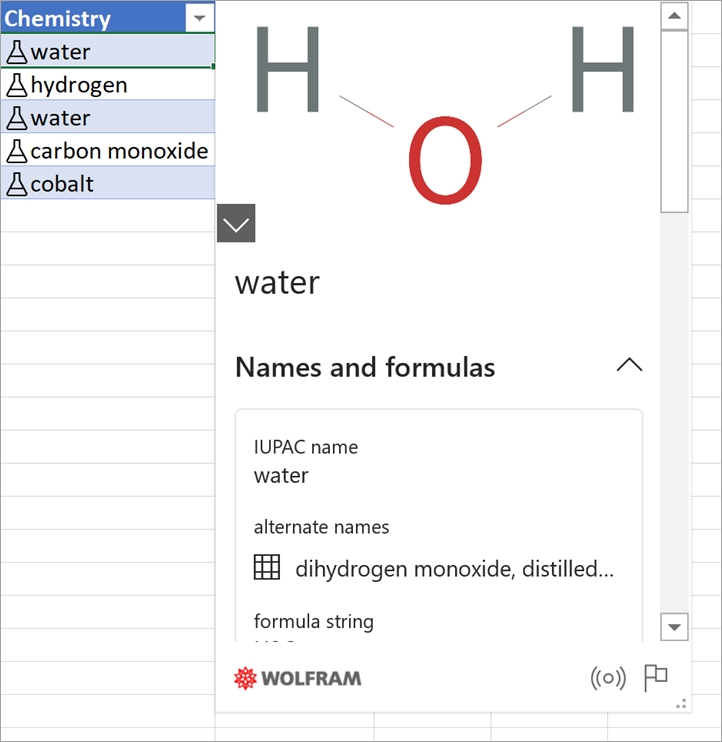
 и содержат такие сведения, как размер атома, свойства периодической таблицы, изотопы и многое другое.
и содержат такие сведения, как размер атома, свойства периодической таблицы, изотопы и многое другое.